در این مقاله از سایت انجام پروژه های دانشجویی کارت پروژه، نحوه شروع به کار با پایتون در vs code را به صورت تصویری و قدم به قدم آموزش میدهیم.
برای شروع کار به یک فایل با پسوند py نیاز داریم. برای مثال تایپ میکنیم python.py
مشاهده میکنید که وقتی py را قرار میدهیم، آیکن آن تغییر میکند و متوجه میشود که شما میخواهید به زبان پایتون کدنویسی کنید.
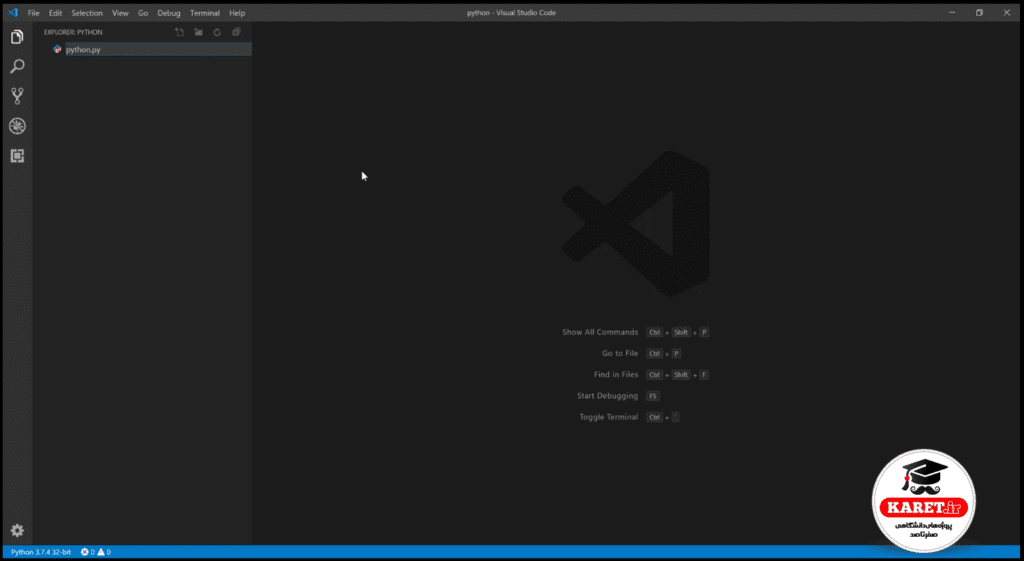
enter را میزنیم.
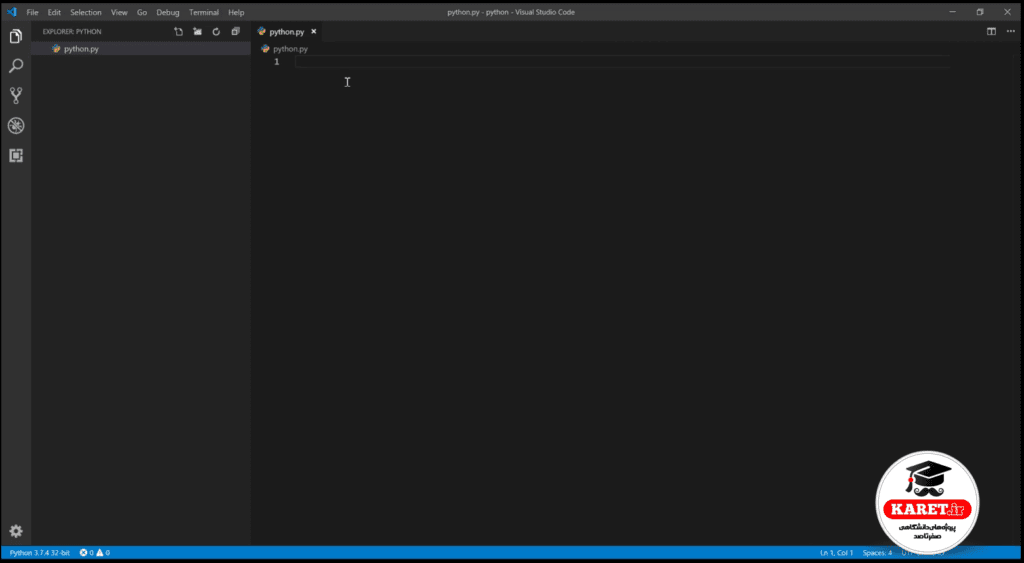
در این قسمت اگر ctrl و space را بزنید، برای شما یک لیستی را میآورد.
مقالات زیر هم قطعا برای شما مفید هستند:
- بهترین افزونه های vs code برای پایتون +(آموزش تصویری نصب)
- نصب پایتون در vscode| آموزش تصویری و قدم به قدم
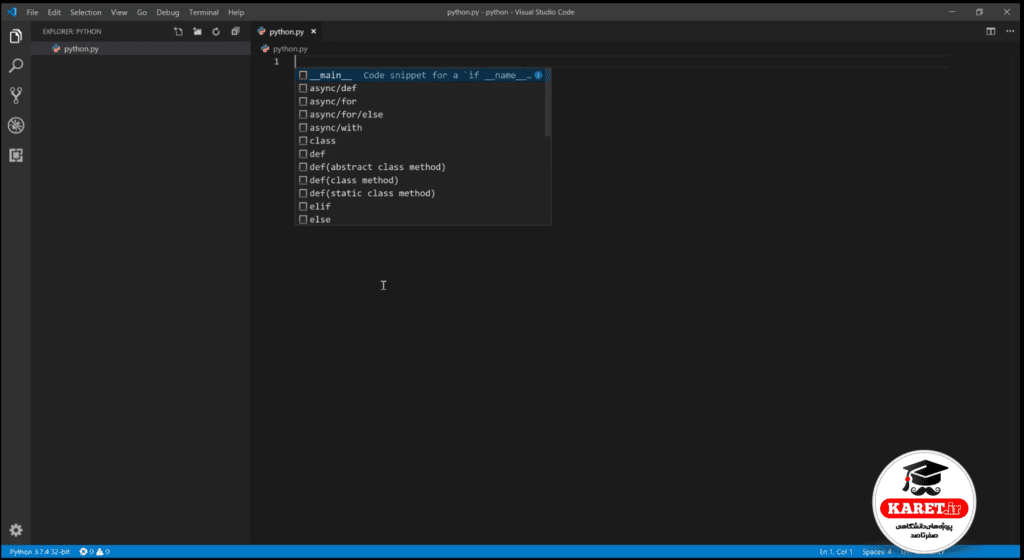
برای مثال ما دستور print را قرار میدهیم. print را که دیدیم، آن را enter میکنیم.
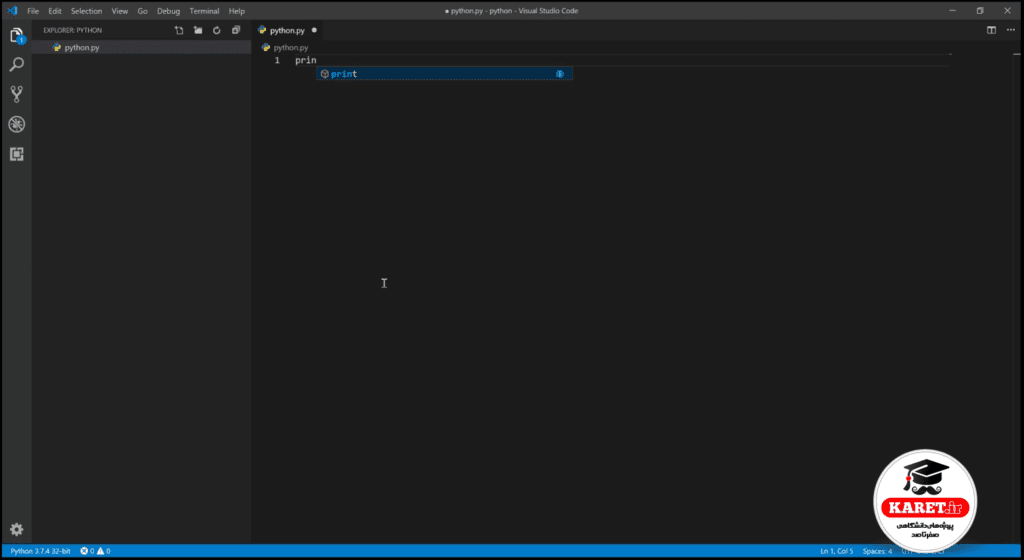
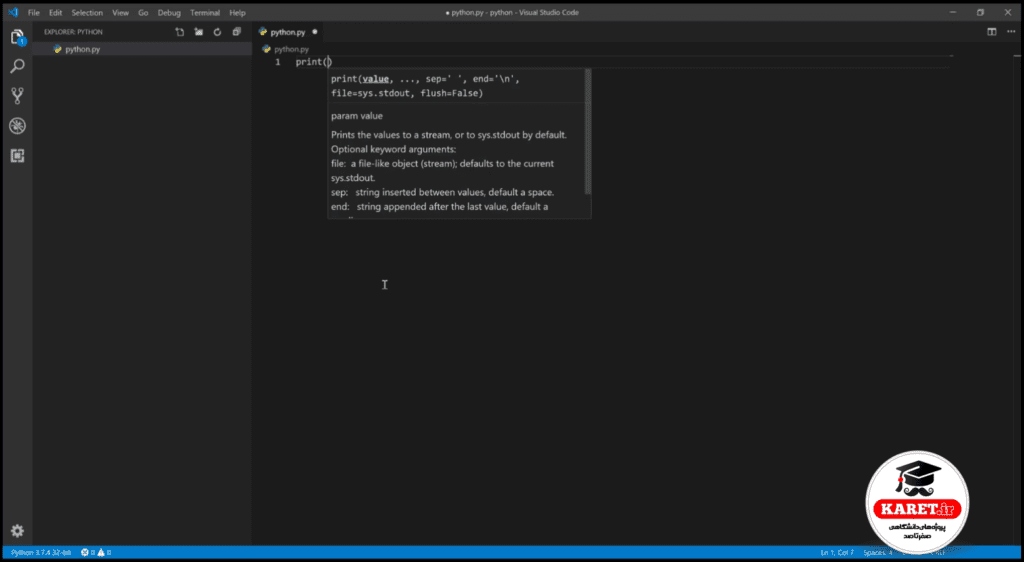
در این قسمت از ما value میخواهد. فعلا نمیخواهیم بدانیم آن چیست. میخواهیم دستور hello world را در اینجا قرار دهیم.
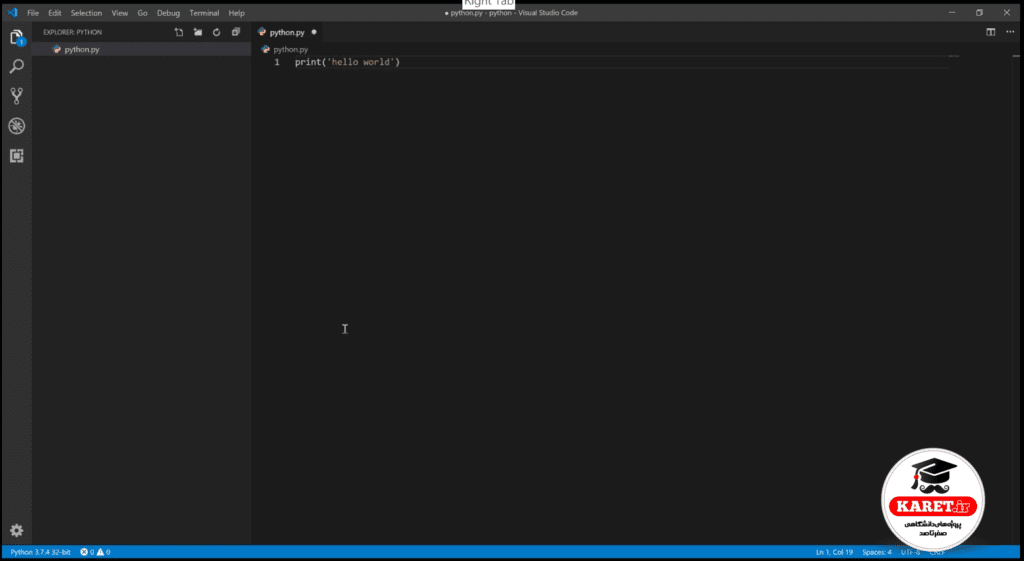
آن را ذخیره میکنیم.
معمولا دانشجویان مهندسی مانند برق، مکانیک و کامپیوتر به کار با نرم افزار پایتون نیاز پیدا میکنند. به همین دلیل ما انجام پروژه پایتون را برای این رشته ها و البته برای تمامی رشتهها فراهم کردهایم. علاوه بر پروژه پایتون، تیم ما پروژه های دانشجویی شما را در هر رشتهای که هستید، با بالاترین کیفیت انجام میدهد. در زیر برخی از خدمات ما را مشاهده میکنید:
انجام پروژه برق | انجام پروژه مکانیک | انجام پروژه کامپیوتر
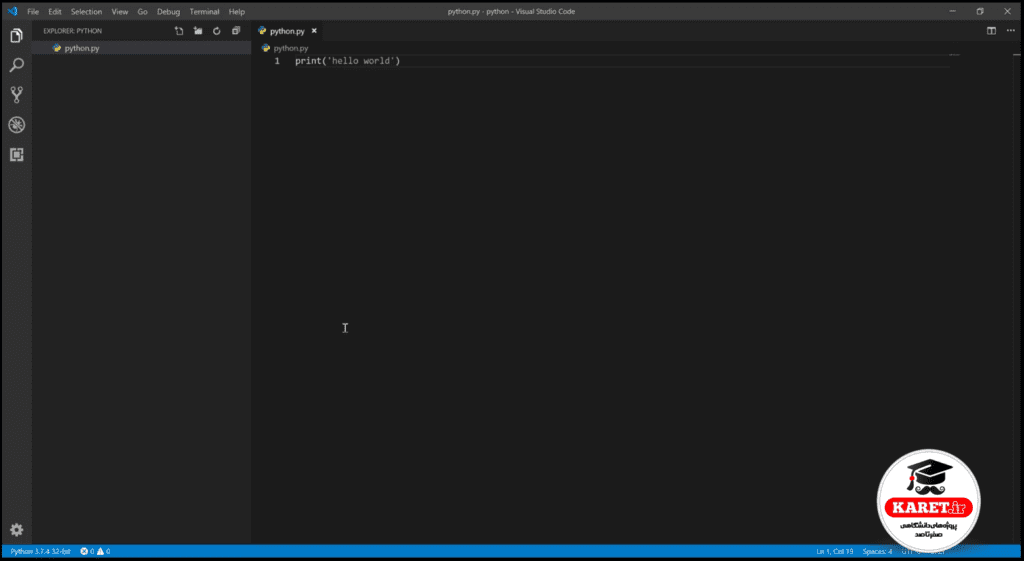
چگونه آن را اجرا کنیم؟ بسیار ساده است. ctrl و علامت ~ را اگر بزنید، برای شما پنجرهی terminal باز میشود.
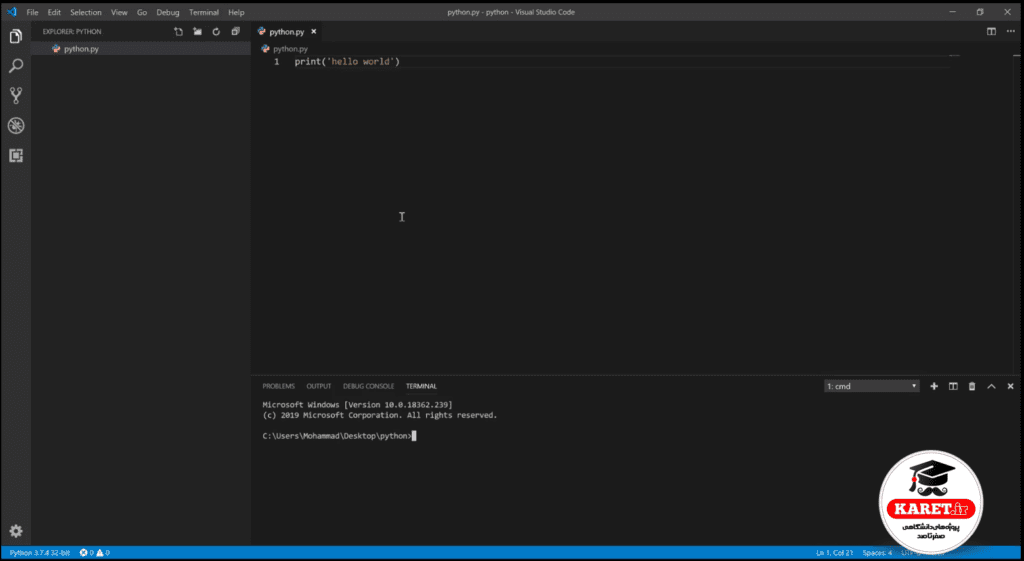
یک بار دیگر این عملیات را انجام میدهیم.

این قسمت را میبندیم.

به قسمتی که نوشته Toggle Terminal توجه کنید. این کلید میانبر را برای شما قرار داده است و به شما گفته است که با استفاده از چه کلیدی میتوانید عملیات را انجام دهید.
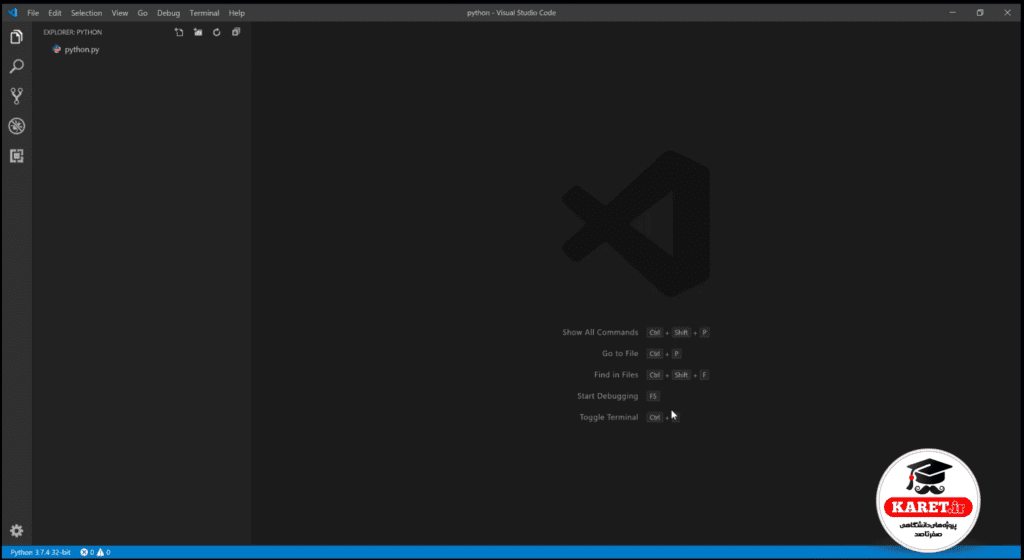
Ctrl و علامت back quotation () که علامت کلید زیر escape (esc) است و علامت ~ هم بر روی آن قرار دارد. اگر Ctrl و را بزنید، برای شما پنجرهی terminal باز می شود.

در اینجا میتوانید دستور اجرا را بنویسید یا اینکه خود این فایل python را اجرا کنید.
ما فایل python را باز میکنیم.
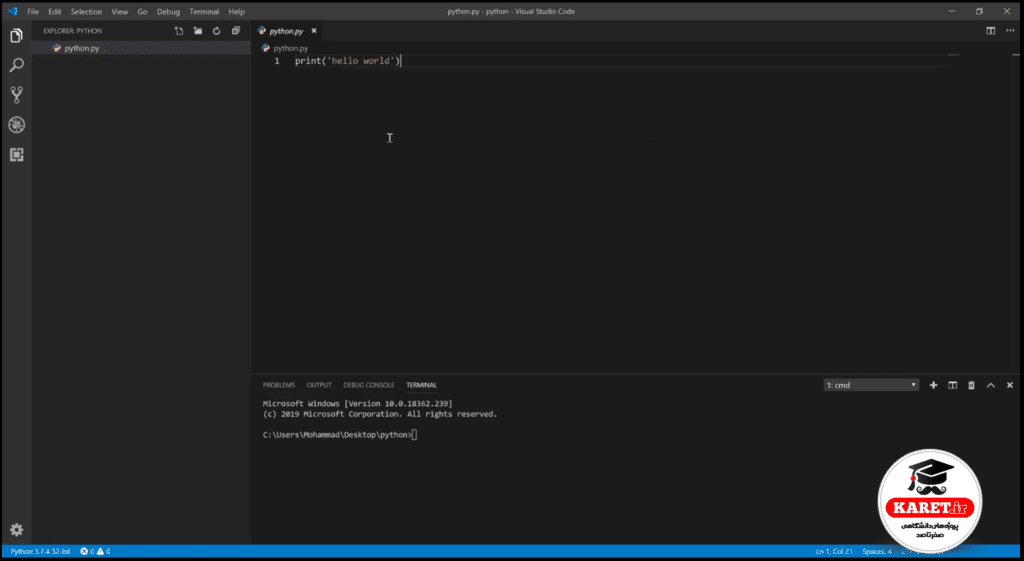
همین جا روی صفحه کلیک راست میکنیم.
سایر خدمات پیشنهاد مرتبط با پایتون:
انجام پروژه ماشین لرنینگ | انجام پروژه هوش مصنوعی | انجام پروژه شبکه عصبی
انجام پروژه داده کاوی | انجام پروژه پردازش تصویر | انجام پروژه یادگیری عمیق
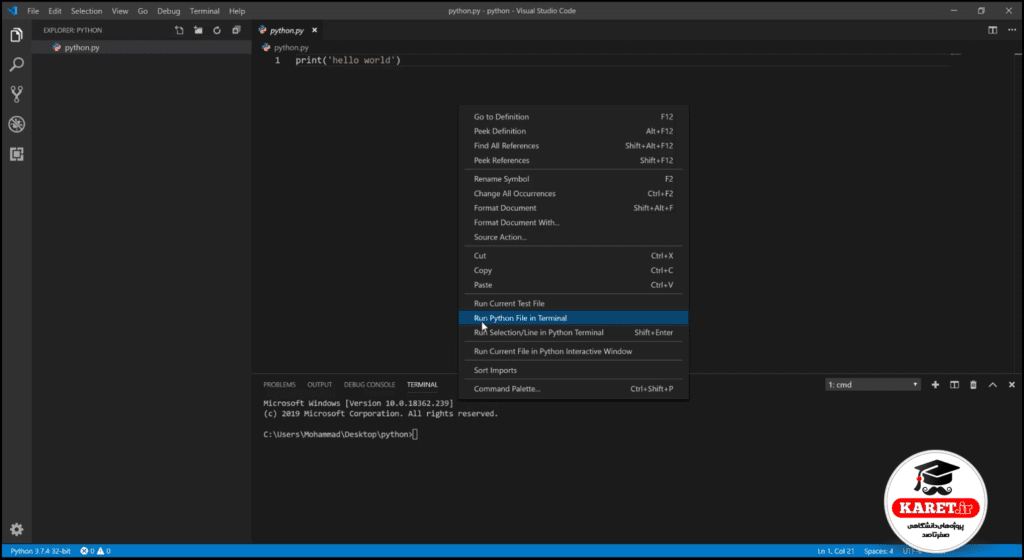
گزینه Run Python File in Terminal را کلیک میکنیم.
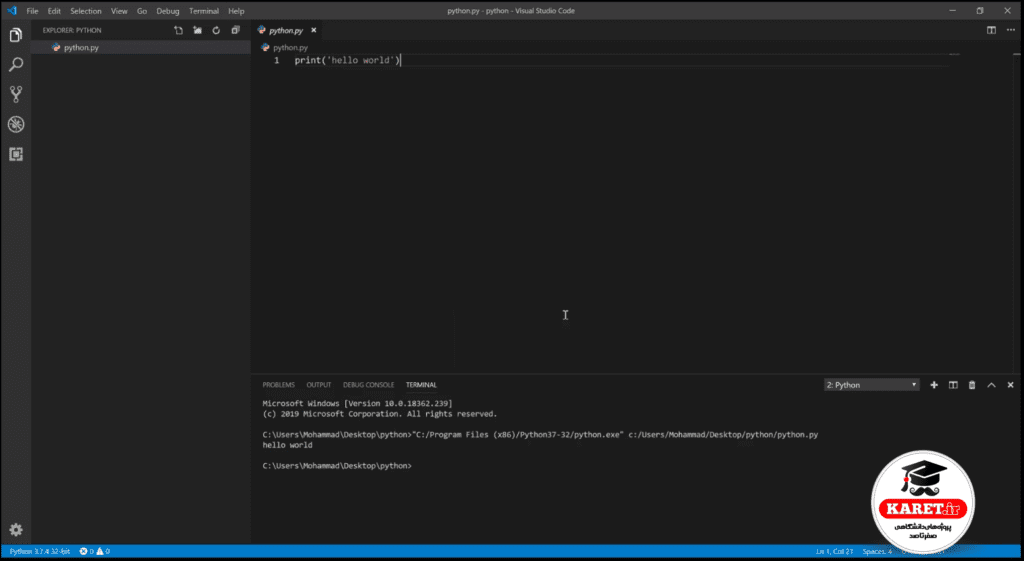
مشاهده میکنید چه اتفاقی میافتد. Hello world برای ما در اینجا چاپ شده است.
روش دیگری نیز برای اجرای آن وجود دارد که بسیار ساده است. روی همین فایل کلیک راست میکنیم باز هم گزینه Run Python File in Terminal را کلیک میکنیم.
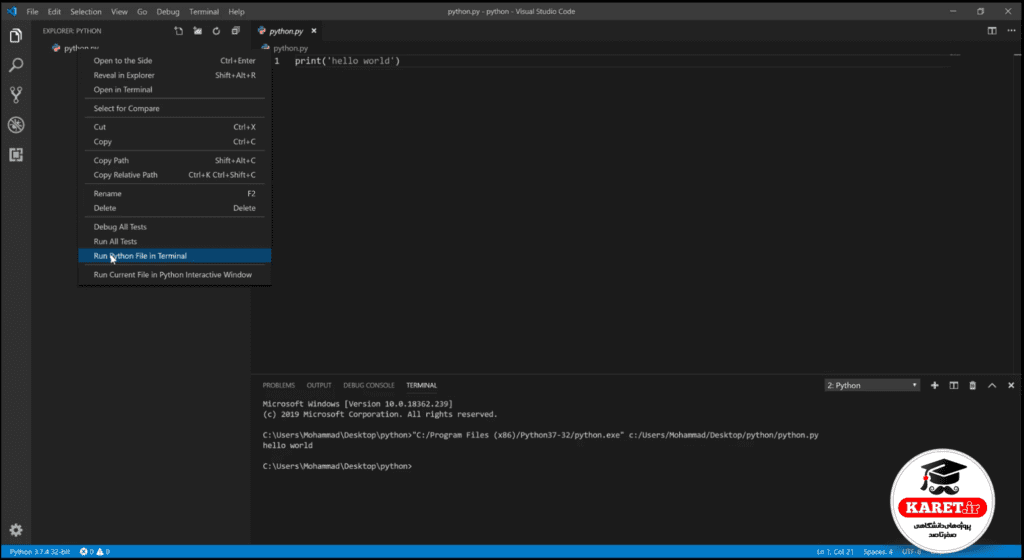
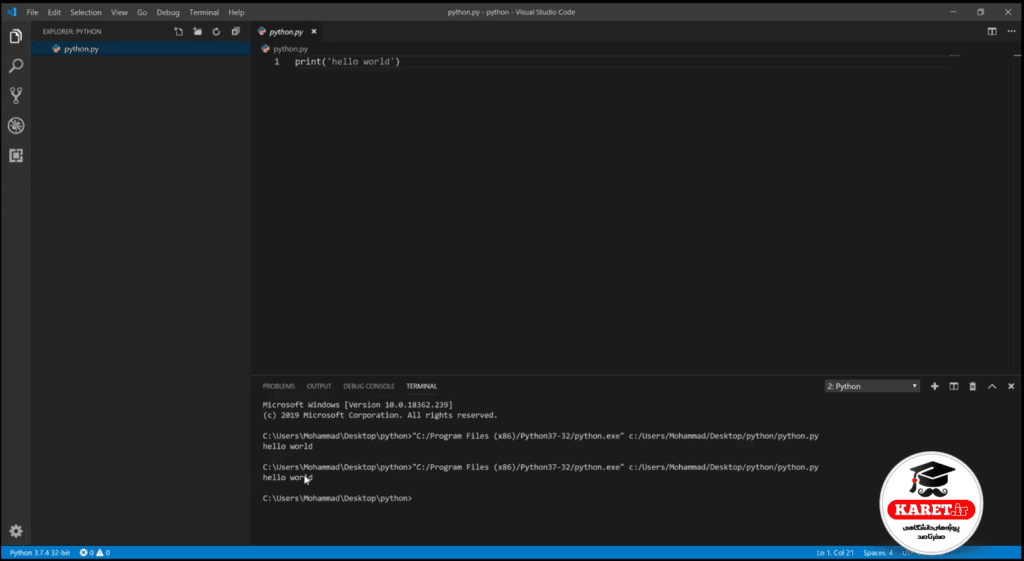
باز هم همان را اجرا میکند و hello world را چاپ کرده و نمایش میدهد.
ما توانستیم اولین کدمان را در این قسمت اجرا کنیم. باز هم یک دستور print دیگر مانند this is python course قرار میدهیم.
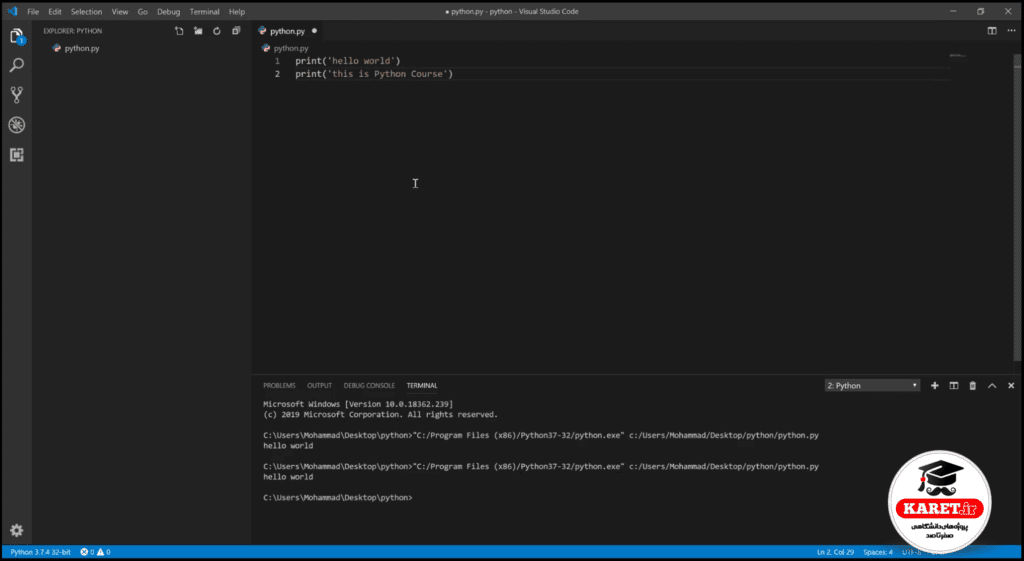
همین را میخواهیم اجرا کنیم. آن را ذخیره میکنیم و کلیک راست میکنیم و روی گزینهی Run Python File in Terminal کلیک میکنیم و میگوییم آن را اجرا کند.
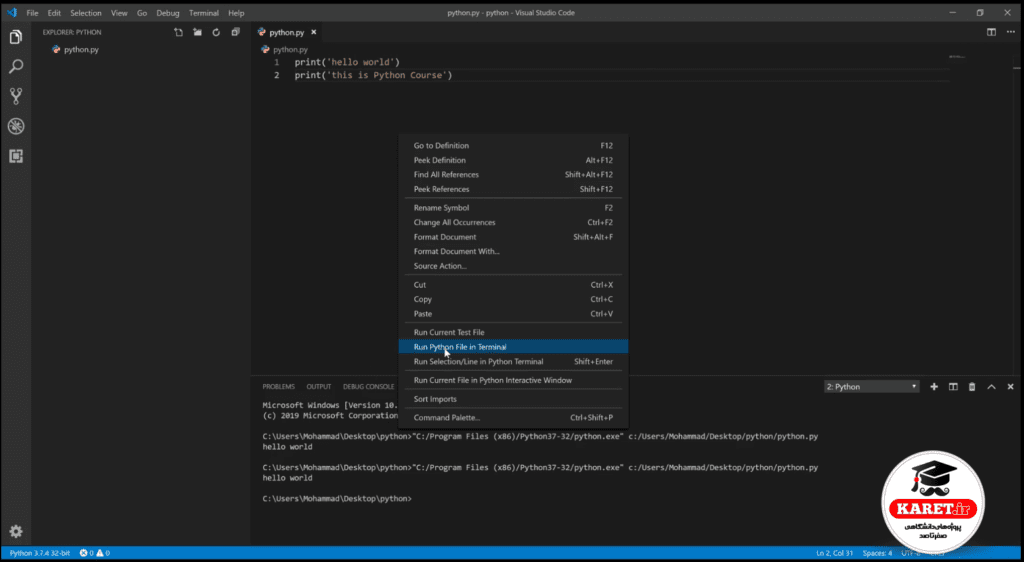
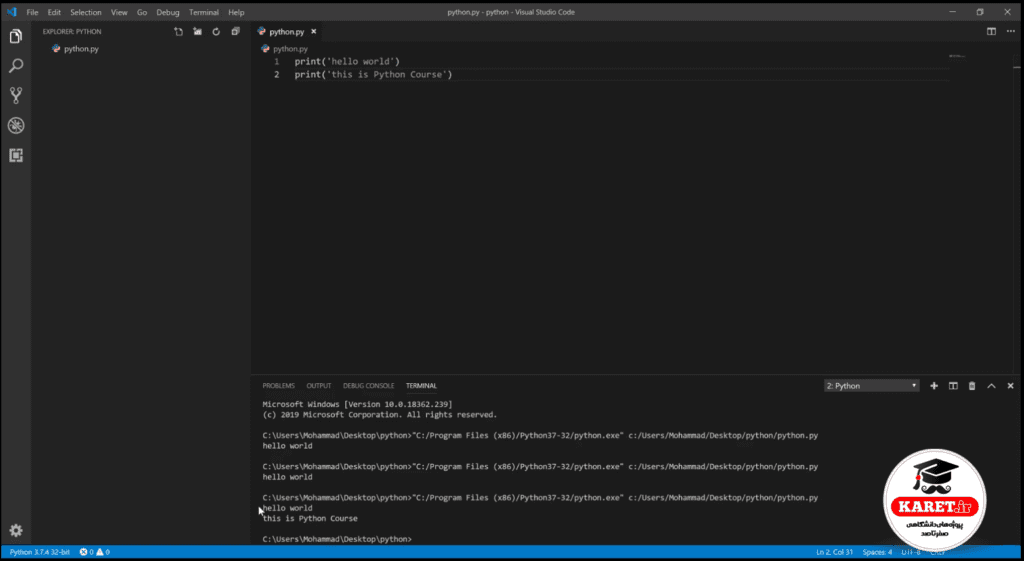
مشاهده میکنید که هم hello world را میآورد و هم this is python course را میآورد.
ممنون که در این بخش هم با من همراه بودید.
مطالعه مقالات زیر هم میتواند پاسخ بسیاری از سوالات شما در پایتون را بدهد:
- تبدیل انواع داده در پایتون (آموزش کامل، ساده و قدم به قدم)
- حلقه while در پایتون (توضیح ساده به همراه مثال تصویری)
- دستورات شرطی در پایتون (آموزش ساده به همراه تصاویر)
- نوع داده رشته ای در پایتون (آموزش با مثال عملی)
- انواع متغیرها در پایتون (با مثال ساده)
- عملگرها در پایتون (عملگر توان، باقیمانده و تقسیم صحیح به زبان ساده)
- ک م م در پایتون (به 4 روش مختلف)
- نحوه کامنت کردن در پایتون (آموزش تصویری کامنت گذاری)
- حلقه for در پایتون + نحوه استفاده و مثال کاربردی
- لیست در پایتون (انواع، کد و نحوه استفاده و …)
- اضافه کردن عنصر به لیست در پایتون (کد + آموزش تصویری)





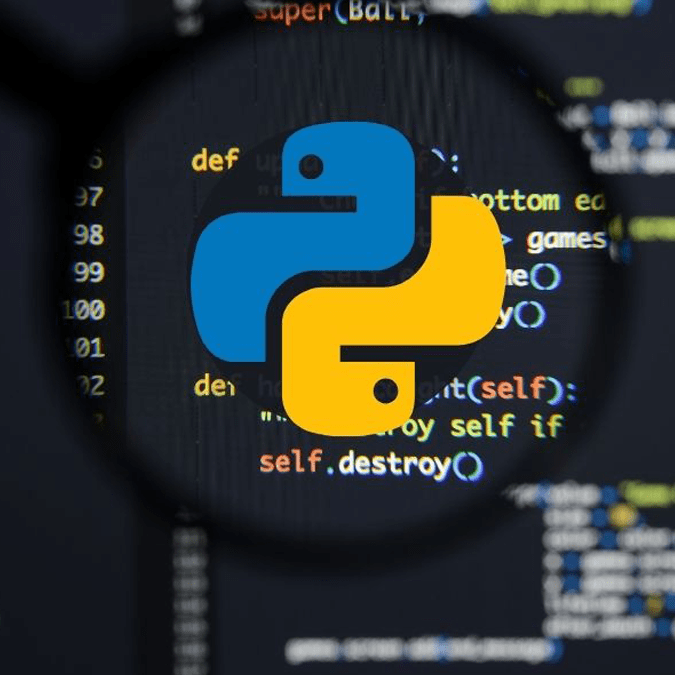



ارسال پاسخ